Pešia turistika je pre mnohých veľkým koníčkom a len málo vecí je lepších ako ísť von do prírody. Okrem spoznávania krásnej krajiny si môžete užiť čerstvý vzduch a zároveň si zacvičiť. Navyše sa naučíte, ako sa lepšie orientovať vo svete okolo vás.
Súvisiace čítanie:
- Ako stiahnuť watchOS 10
- Aké hodinky Apple Watch sú kompatibilné s watchOS 10?
- Ako používať Backtrack s Apple Watch Ultra
- Čo je nové vo watchOS 10?
- Tipy a triky pre Apple Watch na rok 2023
Mnoho používateľov má hodinky Apple Watch, ktoré ich sprevádzajú pri všetkých formách cvičenia vrátane turistiky. A ak ste jedným z nich, máme dobré správy; v systéme watchOS 10 máte k dispozícii celý rad nových funkcií.
V tejto príručke sa dozviete, ako používať nové funkcie turistiky v systéme watchOS 10. A ak ste ich ešte nevideli, rýchlo popíšeme, čo môžete očakávať po inovácii softvéru vášho zariadenia.
Ktoré turistické funkcie sú nové vo watchOS 10?
Predtým, ako sa pozrieme na to, ako môžete používať nové funkcie turistiky v systéme watchOS 10, pozrime sa na to, čo spoločnosť Apple v skutočnosti predstavuje. Aby sme vám uľahčili čítanie, najlepšie nové funkcie sme rozdelili do rôznych kategórií.
Traťové body mobilného pripojenia
Jednou z najlepších nových funkcií vo watchOS 10 je možnosť používať trasové body mobilného pripojenia. Pomocou kompasu vaše Apple Watch určia, kde na vašej túre bolo posledné miesto, kde ste mali mobilné pripojenie.
Ak ste už boli na dlhej túre, budete vedieť, že mobilné pripojenie môže byť vo vidieckych oblastiach nejednotné. Pomocou tejto funkcie môžete určiť, kedy je vhodný čas na nahlásenie ostatných a dať im vedieť, že ste v bezpečí.
Výškové pohľady
Keď sa vydáte na túru, je zbytočné hovoriť, že nie každá cesta, ktorú si vyberiete, bude mať rovnakú výšku. A ak ste v obzvlášť členitom teréne, nadmorská výška sa môže v krátkom čase dramaticky zmeniť.
Po stiahnutí watchOS 10 budete mať prístup k výškovým pohľadom na základe trasových bodov. Týmto spôsobom sa môžete rozhodnúť, kde by mala byť vaša ďalšia cesta – a môžete tak urobiť na základe vašej aktuálnej úrovne turistických zručností.
Hľadanie blízkych chodníkov
Keď ste na túre, možno sa rozhodnete, že chcete byť trochu spontánni. To platí najmä vtedy, ak ste na dovolenke v oblasti, kde ste rozmaznaní krásnou prírodnou scenériou, napríklad v Skalistých horách alebo vo Švajčiarskych Alpách.
Ak ste v oblasti noví, je dobré vedieť, čo je okolo vás. A v systéme watchOS 10 získate prístup k funkcii, ktorá vám umožní vybrať si z rôznych trás v okolí, ktoré sa objavia.
Vylepšená mapa (iba USA)
Lepšie porozumenie terénu okolo vás sa čiastočne zlepší pomocou funkcie výškových pohľadov, ale to nie je všetko, čo prichádza do systému watchOS 10 ako turistickej funkcie. Ak sídlite v USA, budete mať prístup aj k lepšej mape.
Táto mapa bude obsahovať topografiu s vrstevnicami, ktoré vám ukážu, ako je rozložená nadmorská výška. Okrem toho vám hodinky Apple Watch ukážu rôzne oblasti, ktoré sa oplatí preskúmať v okolí vašej aktuálnej lokality.
K dispozícii je aj tienenie kopca, ktoré vám umožní vidieť, ako vyzerá terén, kde sa nachádzate.
Traťové body tiesňového volania
Turistika je zábavná, no niektoré oblasti sú dosť nebezpečné. Počasie sa môže rýchlo zmeniť a ak si nedáte pozor, môže dôjsť k nehodám. Vedieť, čo urobíte v takejto situácii, je dobrý nápad, aj keď dúfajme, že v tomto smere nebudete musieť realizovať svoje plány.
Vďaka prepojeniu s funkciou trasových bodov mobilného pripojenia vám watchOS 10 tiež uľahčí určiť, kde bolo vaše posledné pripojenie, aby ste v prípade potreby mohli uskutočniť núdzový hovor.
Ako používať funkcie turistiky v systéme watchOS 10
Teraz, keď viete, ktoré turistické funkcie môžete očakávať v systéme watchOS 10, pozrime sa, ako ich môžete použiť.
Trasové body a výškové pohľady
Ak chcete na hodinkách Apple Watch používať trasové body mobilného pripojenia, musíte na svojom zariadení otvoriť aplikáciu Kompas. Keď tam budete, uvidíte tieto symboly:
- Zelené mobilné logo: Vaše posledné mobilné pripojenie.
- Červené SOS logo: Váš posledný trasový bod núdzového volania.
Vaša nadmorská výška sa zobrazí v spodnej časti obrazovky.
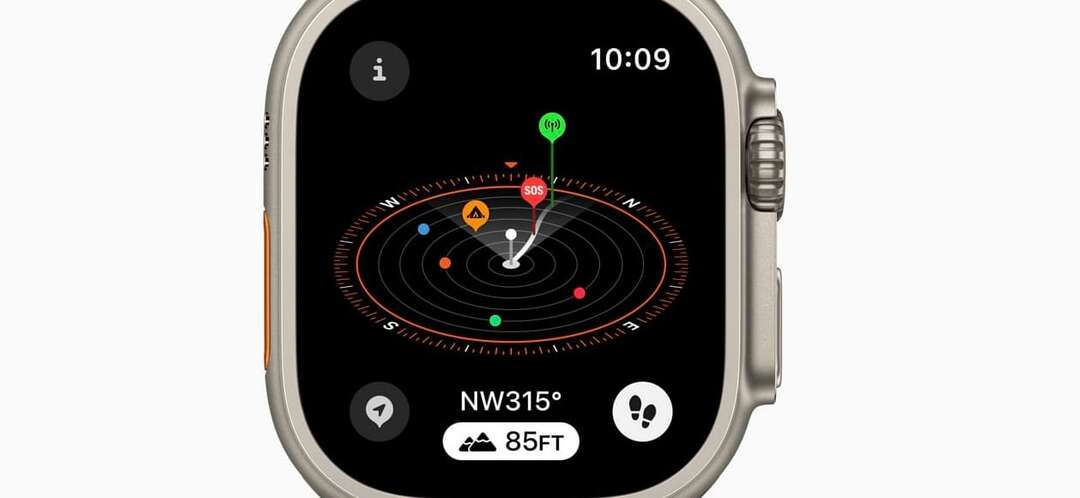
Hľadáte chodníky v okolí
Ak chcete vyhľadať trasy a zaujímavé miesta v okolí, mali by ste na hodinkách Apple Watch otvoriť aplikáciu Mapy. Keď ste tam:
- Klepnite na ikonu vyhľadávania a vyhľadajte Nájsť v okolí oddiele.
- Kliknite na niektorú z nich Trasy alebo Trailheads.
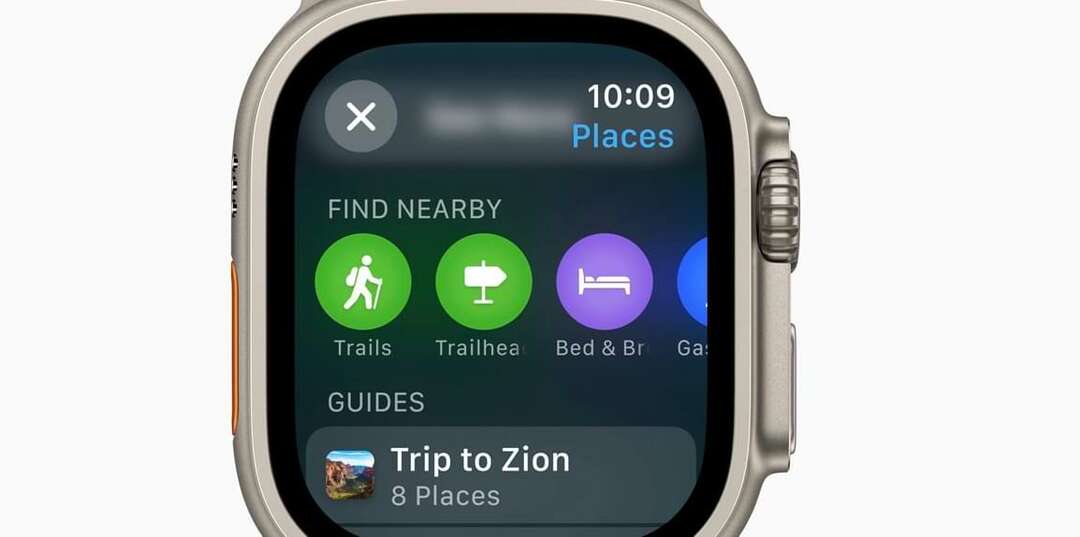
Obrazový kredit: Apple - Po vyhľadaní chodníkov uvidíte trvanie vašej túry – spolu s úrovňou obtiažnosti. Ak chcete začať s túrou, ktorú ste si vybrali, klepnite na ikonu kráčajúcej osoby.
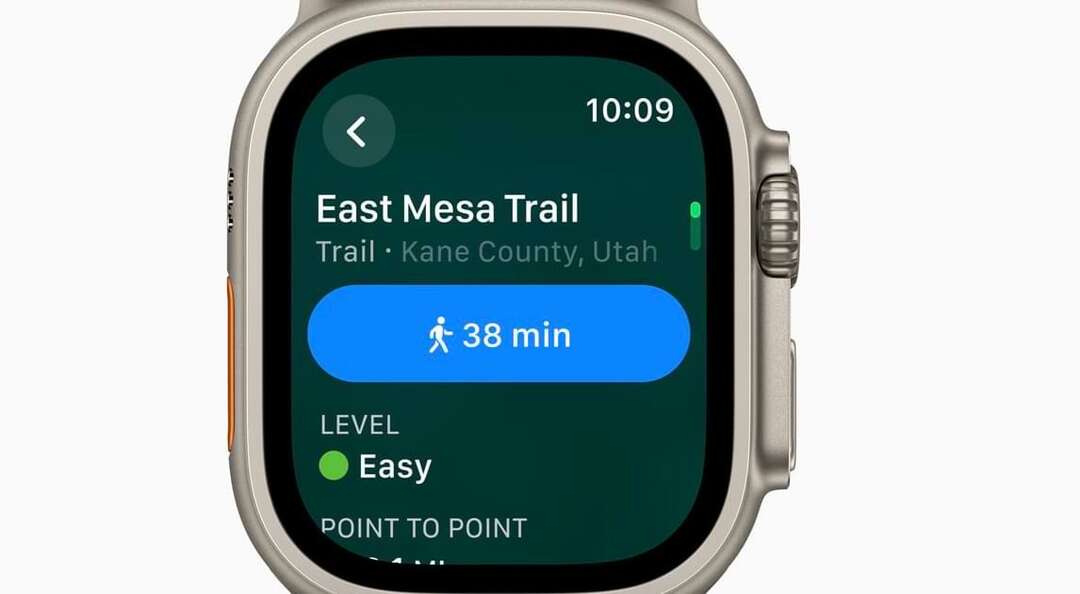
Topografické mapy
Ak ste v USA, na používanie topografickej mapy stačí otvoriť aplikáciu Mapy. Bude to vyzerať podobne ako to, čo vidíte nižšie.
Užite si skvelý pobyt vonku s hodinkami Apple Watch
Ak ste boli predtým veľkým fanúšikom pešej turistiky, pravdepodobne nájdete ešte viac dôvodov, prečo ísť a preskúmať nádhernú prírodu s watchOS 10. Nové vydanie spoločnosti Apple je nabité vzrušujúcimi funkciami, ktoré vám pomôžu ľahšie sa orientovať vo vašom okolí. Okrem toho bude pre vás jednoduchšie objaviť skryté drahokamy, ktoré by ste inak mohli prehliadať.
Teraz, keď ste si prečítali túto príručku, máte informácie, ktoré potrebujete, aby ste si mohli užiť svoje nové turistické funkcie watchOS 10.

Danny je spisovateľ na voľnej nohe, ktorý používa produkty Apple už viac ako desať rokov. Napísal pre niektoré z najväčších technologických publikácií na webe a predtým, ako si vytvoril vlastnú cestu, pracoval ako interný spisovateľ. Danny vyrastal vo Veľkej Británii, ale teraz píše o technike zo svojej škandinávskej základne.